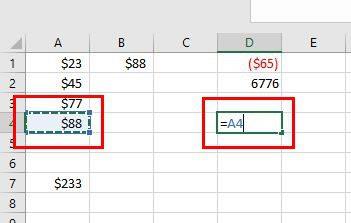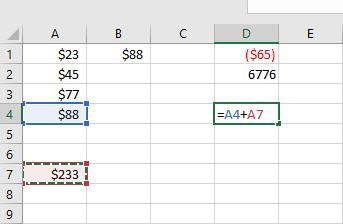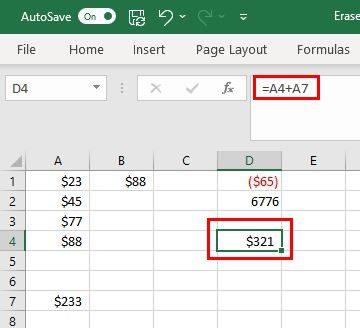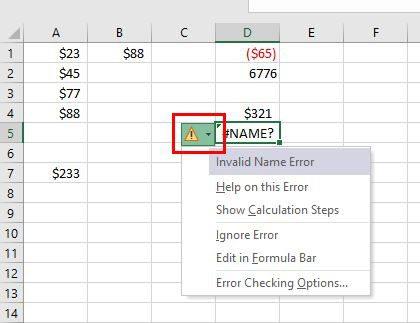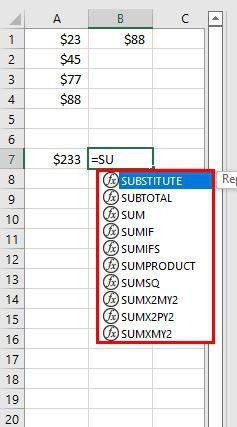Si utilitzeu Excel regularment, tard o d'hora, trobareu una fórmula d'Excel. Una fórmula és una expressió que opera sobre valors d'un rang de cel·les. Podeu fer coses diferents amb fórmules com ara multiplicar, sumar, restar i dividir. Saber com funcionen les fórmules pot no ser una mala idea si tractes molt amb els números.
Com introduir una fórmula bàsica a Microsoft Excel
Suposem que teniu un gràfic i voleu que la fórmula us doni la suma total dels nombres que tenen un nombre determinat de cel·les. A la cel·la on voleu que aparegui la suma, introduïu el signe igual i seleccioneu una cel·la amb el número que voleu afegir. Notareu que la cel·la que trieu serà del mateix color que la cel·la indicada a la cel·la SUMA.
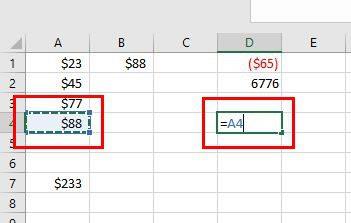
Un cop hàgiu escollit la primera cel·la, premeu el símbol més del vostre teclat per indicar que voleu que la fórmula sumi la suma a les cel·les. Després del símbol més, afegiu la segona cel·la el nombre de la qual voleu a l'equació.
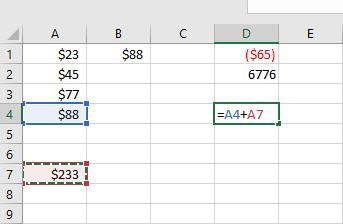
Observeu com la primera cel·la seleccionada està en blau i la segona en vermell? Premeu Intro quan tingueu l'equació configurada com a la imatge de dalt. En lloc de veure la fórmula, veureu la suma de les dues cel·les seleccionades. Si alguna vegada necessiteu conèixer la fórmula, feu clic a la cel·la SUMA i la fórmula estarà a la part superior.
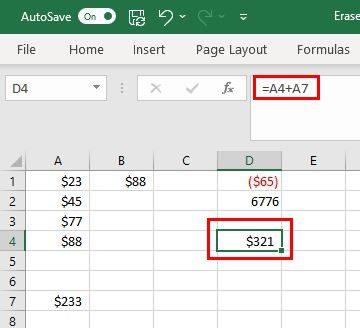
Si voleu implicar més cèl·lules, podeu fer-ho. Suposem que teniu una llista de coses que necessiteu comprar per a un projecte. Afegeix l'objecte i el seu preu. Per veure la suma total, feu clic a la cel·la on voleu saber la suma de tot i afegiu un signe igual. Afegiu el que voleu que faci la fórmula; per exemple, afegir-ho tot. Per tant, la fórmula començarà a tenir aquest aspecte = SUMA.
Afegiu un parèntesi d'obertura i trieu un rang de cel·les. Veureu que s'afegiran a la fórmula. Afegiu un parèntesi de tancament per acabar-ho tot. Quan premeu Intro, veureu el total.
Afegir és una cosa que pots fer. Aquestes són les ordres que podeu utilitzar.
- Per restar: per exemple, escriviu la ubicació de la cel·la A1*A2: tecla Intro
- Afegeix - B1 + B2 - Tecla Enter
- Dividir – C1/C2 – Tecla Enter
- Multiplicar - D1 * D2 - Tecla Intro
Sentiràs molt les paraules files i columnes quan feu servir Excel. Podeu detectar les files ja que tindran números. Les columnes també són fàcils de detectar ja que tindran lletres.
Què fer quan hi ha un problema amb una fórmula a Excel
Podeu introduir una fórmula i rebre el missatge que hi ha un problema. En aquest cas, el millor és esborrar-ho tot i tornar a començar si no esteu segur d'on us heu equivocat. Això pot ser molest si l'equació és llarga, però podríeu perdre més intentant trobar l'error que tornar a fer-ho tot.
Sabreu on és l'error, ja que Excel mostrarà una icona d'exclamació al costat. Aquesta icona tindrà un menú desplegable amb diferents coses que podeu fer amb l'error. Podeu triar entre opcions com ara:
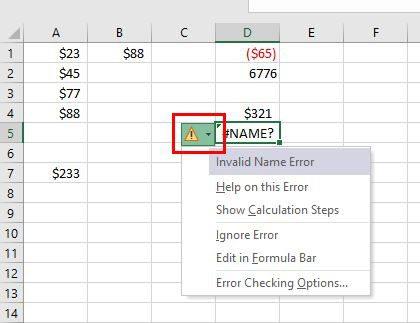
- Error de nom no vàlid
- Ajuda en aquest error
- Mostra els passos dels càlculs
- Ignora l'error
- Edita a la barra de fórmula
- Error en comprovar les opcions
Podeu evitar introduir la fórmula equivocada aprofitant l'opció que us mostra Excel quan l'introduïu per primera vegada. Per exemple, si introduïu =SUMA, veureu diverses fórmules semblants a continuació. Si els mireu i us adoneu que heu introduït la fórmula incorrecta, feu-hi doble clic per afegir-la.
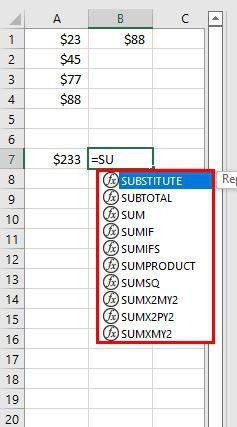
Conclusió
Quan tracteu amb Excel un pas a la vegada, és fàcil d'entendre. Fins i tot també pot ser divertit, ja que aprens a fer moltes coses valuoses. Podeu començar amb les fórmules bàsiques que haureu de conèixer i seguir endavant. Quines fórmules d'Excel fas servir més? Comparteix els teus pensaments als comentaris a continuació i no t'oblidis de compartir l'article amb altres persones a les xarxes socials.